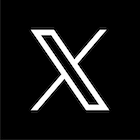공공장소에서 아이폰을 사용하여 음악이나 영상을 즐길 때, 주변에 소음을 주지 않기 위해 에어팟을 사용해 음악을 듣는 것이 일반적입니다. 하지만 친구와 함께 동시에 음악을 듣고 싶을 때는 어떻게 해야 할까요? 바로 아이폰의 멀티페어링 기능을 활용하면 됩니다. 아이폰 오디오 공유 기능을 통해 에어팟 2대를 동시에 연결하는 멀티페어링 연결 방법에 대해 알아보겠습니다.

아이폰 오디오 공유 기능으로 에어팟 2대 연결하는 멀티페어링 설정 방법
멀티페어링을 이용하면 내 소유가 아닌 에어팟을 인스턴트 연결을 이용해 블루투스 기기를 등록하지 않고 공유하는 시간 동안 일시적으로 연결할 수 있어 같은 음악이나 동영상 등을 친구와 함께 시청할 수 있습니다.
아이폰 오디오 공유 기능으로 에어팟 2대를 동시 연결하는 멀티페어링은 아래의 순서에 따라 설정할 수 있습니다.
- 음악 또는 동영상 실행
- 제어센터
- 재생 중인 항목 선택
- 오디오 공유…
- 공유할 에어팟 케이스 오픈
- 에어팟 케이스 버튼 누르기
- 2개의 에어팟 오디오 공유 완료
1. 음악 또는 동영상 실행
친구와 같이 듣거나 볼 음악이나 동영상을 재생해 주세요. 유튜브, 넷플릭스 등 동영상을 재생할 수 있는 앱은 무엇이든지 가능합니다.

2. 제어센터
제어센터로 들어가 주세요. 우측 상단에서 아래로 스와이프 하면 됩니다.

3. 재생 중인 항목 선택
현재 재생 중인 항목을 선택해 주세요.

4. 오디오 공유…
연결된 에어팟을 확인 한 다음 하단에 있는 오디오 공유… 버튼을 탭합니다.

5. 공유할 에어팟 케이스 오픈
오디오 공유 화면이 나오면 멀티페어링을 할 에어팟 케이스를 열고 아이폰 가까이 가지고 오세요.

6. 에어팟 케이스 버튼 누르기
에어팟 케이스 뒷편에 있는 버튼을 길게 누르면 아이폰과 에어팟이 연결되면서 ‘이 물품의 소유자가 물품의 위치를 볼 수 있습니다’라는 창이 뜹니다. 확인 버튼을 눌러 주세요.

7. 2개의 에어팟 오디오 공유 완료
아이폰이 에어팟을 인식하면 나오는 오디오 공유 버튼을 탭하면 완료됩니다.

위와 같은 순서를 통해 2개의 에어팟을 연결이 되었다면 각 각의 에어팟의 볼륨을 다르게 조절할 수 있습니다.
이상으로 아이폰 오디오 공유 기능을 활용해 에어팟 2개를 동시 연결하는 멀티페어링 활용해 친구와 함께 듣는 방법에 대한 내용을 마치도록 하겠습니다. 감사합니다.
함께 보면 좋은 내용